
下图是我们想制作的组织机构图,给大家绍一下制作过程。
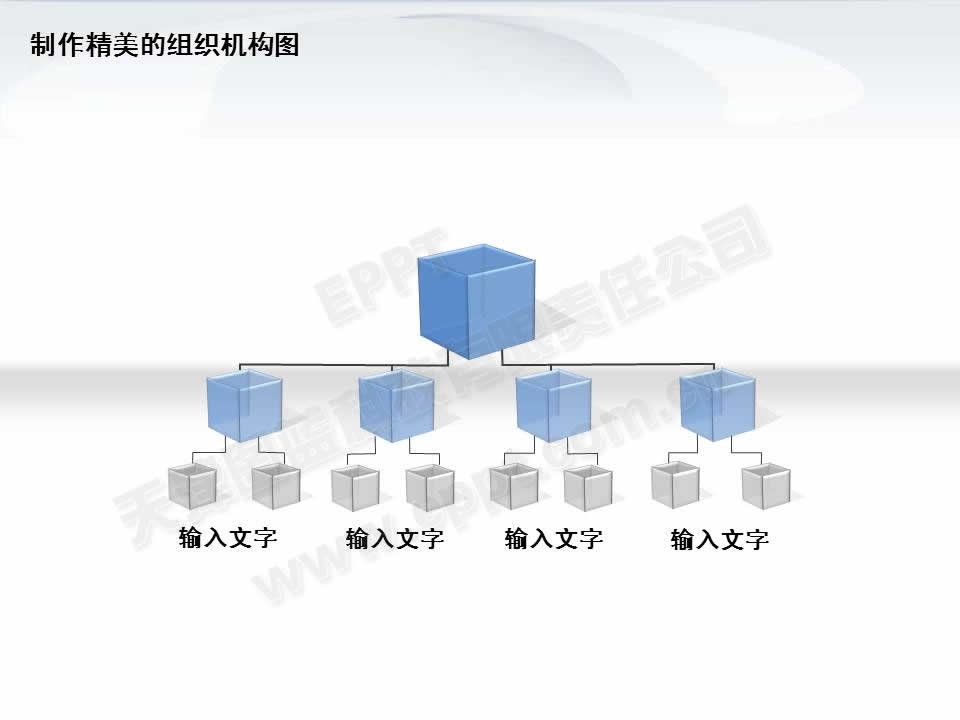
首先我们画一个具有透视效果的立方体,在这里说明一下,虽然PowerPoint2010在“插入—>形状”菜单里有立方体,但是不能为它添加3D效果,因此我们采用手绘的方式,需要分别画出立方体的六个面,具体方法为:插入一个矩形,右击“编辑定点”调整矩形的形状,同样的方式画出六个面和阴影,组成一个立方体。

为立方体的各个面及阴影填充颜色,注意每个面的填充透明度不同,底面和右面不填充。

添加三维效果,其参数相同“顶端:圆;宽度:3;高度:1”,底面和右面无三维效果。
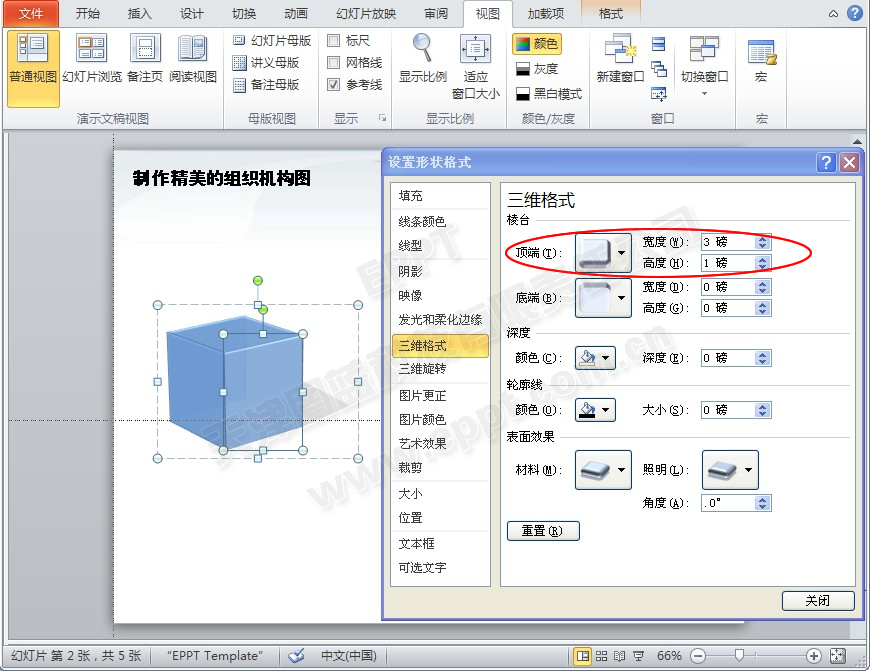
组合立方体,为其改变颜色,做出浅蓝和浅灰的小立方体,并排列好位置。插入“肘形连接符”和“直线”连接好组织机构图。

一个精美的水晶3D组织机构图就做好了。
零七网部分新闻及文章转载自互联网,供读者交流和学习,若有涉及作者版权等问题请及时与我们联系,以便更正、删除或按规定办理。感谢所有提供资讯的网站,欢迎各类媒体与零七网进行文章共享合作。

